Le nouveau tutoriel de l'éditeur WordPress : Gutenberg puissant et facile à utiliser
Publié: 2019-03-18Avec le lancement de la dernière version, WordPress a finalement débloqué de nombreuses opportunités ! Gutenberg est le nouvel éditeur du plus grand CMS au monde, qui a donné plus de puissance à WordPress de nombreuses manières.
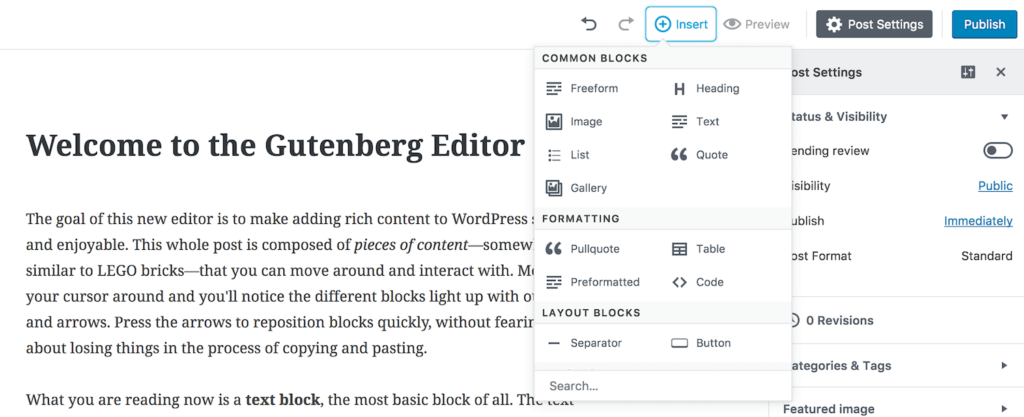
Qu'il s'agisse de rationaliser le processus d'écriture ou de visualiser le contenu sous forme de blocs, vous pouvez vous attendre à des performances exceptionnelles de cette version mise à jour de l'éditeur WordPress. Ici, nous discuterions d'un didacticiel étape par étape qui vous aiderait à tirer le meilleur parti de votre développement WordPress.
Qu'est-ce que Gutenberg
Gutenberg est le dernier éditeur de WordPress, qui est destiné à écrire et éditer des blogs de la manière la plus attrayante. Cet éditeur est conçu pour fonctionner avec n'importe quel plugin et tous les thèmes disponibles en ligne. C'est peut-être la principale raison pour laquelle vous pouvez vous attendre à une grande confiance dans cette plate-forme.
Il y a de nombreuses choses que vous obtenez avec cette version, c'est la raison pour laquelle les développeurs et les blogueurs passent à la nouvelle version.
Comment ça fonctionne
Pour tous ceux qui s'interrogent sur la fonctionnalité globale du nouveau Gutenberg ; c'est un éditeur basé sur des blocs qui permet à l'utilisateur de télécharger le contenu dans des blocs individuels. Ces blocs sont destinés à la fois aux utilisateurs avancés et aux débutants à la recherche d'un CMS fiable pour une conception complexe.
On peut utiliser ces blocs pour :
- Rédaction de texte
- Images
- Vidéos et vidéos intégrées
- Tableaux et widgets
Les développeurs disposent désormais de nombreuses possibilités, qui leur permettent simplement de personnaliser ces blocs de manière à ce qu'ils soient accessibles via n'importe quel plugin.
Gutenberg est un éditeur puissant et convivial qui aiderait à augmenter les blogs et finirait par supprimer la dépendance à la création de nouvelles pages. En dehors de cela, le nouvel éditeur aide à créer des pages de destination flexibles et aide les développeurs à tirer le meilleur parti de leur CMS qu'ils ne peuvent pas attendre des anciennes versions. Vous pouvez consulter les informations détaillées sur le nouvel éditeur sur le site officiel.
Les caractéristiques et fonctionnalités que vous obtenez dans Gutenberg
1. Modification des permaliens et des titres
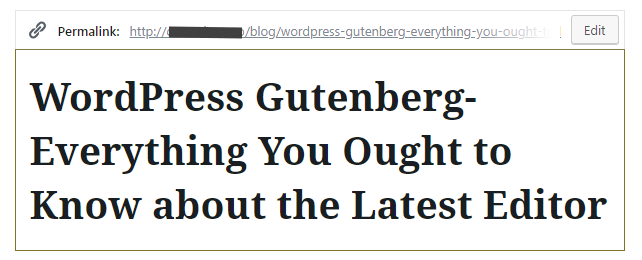
L'une des meilleures fonctionnalités du nouvel éditeur est que vous pouvez éventuellement modifier le titre ainsi que les permaliens des messages. Cette fonctionnalité était attendue de longue date et on peut maintenant faire les retouches nécessaires dans les permaliens et les titres.
Vous pouvez voir la possibilité de modifier le permalien et les titres sur la même page où ces quantités sont affichées.
2. Construire une mise en page dans Gutenberg
Si vous souhaitez construire une mise en page simple dans Gutenberg, vous devez suivre la procédure qui est expliquée ci-dessous :
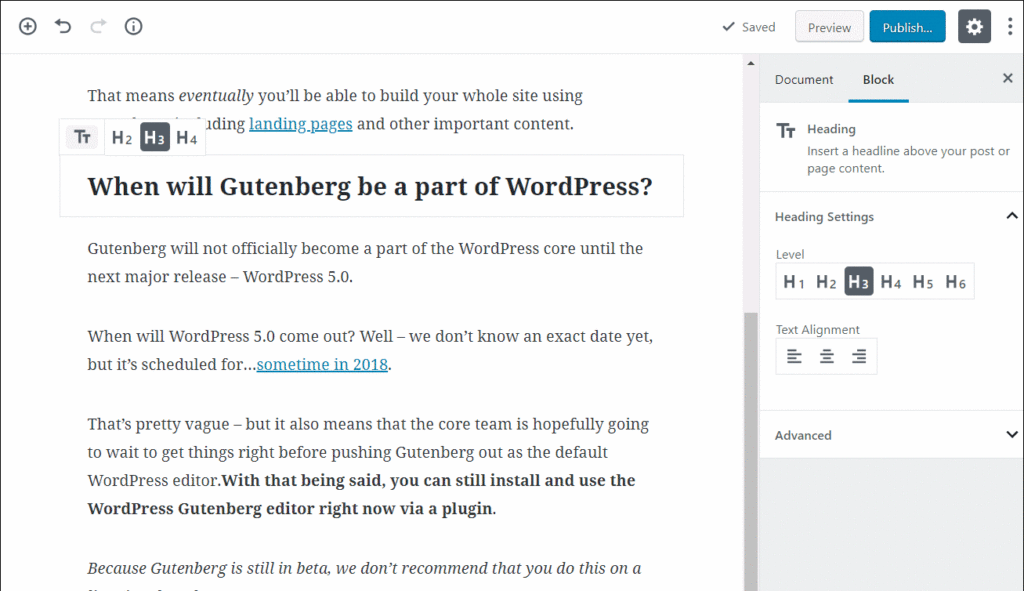
Étape 1 : Au départ, vous devez écrire un message dans n'importe quel éditeur de document ou vous pouvez écrire directement dans l'éditeur.
Étape 2 : Collez simplement le message dans l'éditeur et il sera converti de la même manière en blocs.
Étape 3 : Si vous souhaitez ajouter une image à votre message, il vous suffit de survoler l'endroit exact où vous devez insérer une image. Après cela, cliquez simplement deux fois sur l'icône plus pour obtenir le bloc d'insertion. Vous pouvez ajouter plusieurs images via cette

Étape 4 : Pour ceux qui ont besoin d'insérer une vidéo à partir de YouTube, vous pouvez maintenant simplement ajouter une vidéo sans aucun problème. Ajoutez simplement un nouveau bloc vidéo à partir d'un onglet nommé intégrations. Collez l'URL intégrée de la vidéo et cliquez simplement sur l'icône d'intégration.
3. Création de colonnes
Vous pouvez maintenant améliorer l'attrait général de votre mise en page en insérant différentes colonnes. On peut créer plusieurs colonnes en une seule fois. Voici la procédure :
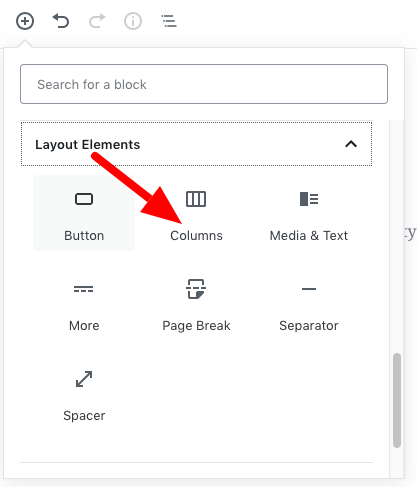
Étape 1 : Vous devez d'abord ajouter un bloc de colonnes dans la mise en page en cliquant sur le bloc d'éléments de mise en page. Cela vous permettrait d'y insérer plusieurs blocs.
Étape 2 : Cliquez sur le bouton Publier une fois que vous avez ajouté les colonnes dans la mise en page. Vous pouvez consulter les directives qui sont également disponibles sur le site officiel si vous rencontrez des problèmes dans le même.
4. Personnalisation des blocs individuels
On peut toujours personnaliser ces blocs, ce qui signifie simplement que vous pouvez modifier le contenu de chaque bloc individuel. Le style peut être facilement modifié à l'aide d'une barre de menus visible en survolant un bloc.
Étape 1 : Pour réorganiser les blocs, vous devez utiliser les flèches disponibles sur les blocs. Ces flèches haut et bas vous aident à réorganiser les blocs sans aucun problème. Alternativement, vous pouvez simplement faire glisser et déposer ces blogs.
Étape 2 : Passez simplement la souris sur les points disponibles sur les blocs entre les flèches pour ajuster la position des blogs. Alternativement, vous pouvez consulter des didacticiels en ligne qui peuvent vous aider à améliorer les choses.
Les avantages de compter sur le nouvel éditeur
Le nouvel éditeur améliore simplement l'expérience de gestion de contenu que vous ne pouvez attendre d'aucun autre CMS. L'ancienne version était tout à fait capable de fournir une gestion de contenu adéquate, mais dans une certaine mesure. Les défauts et les problèmes qui existaient dans l'ancienne version sont désormais corrigés pour garantir une expérience de création de contenu fluide.
Pour ceux qui possèdent peu ou pas de connaissances sur le développement, ils peuvent désormais facilement développer certaines des mises en page complexes qui nécessitent en fait de bonnes compétences en développement. C'est la raison pour laquelle les experts prédisent que la nouvelle version de l'éditeur WordPress serait l'avenir du développement.
Voici quelques fonctionnalités exclusives que vous obtiendriez à Gutenberg
Fonctionnalité de glisser-déposer facile : L'une des principales raisons de s'appuyer sur le nouvel éditeur est que vous pouvez désormais simplement glisser-déposer pendant que vous créez une page de destination complexe. C'est peut-être la raison pour laquelle vous pouvez compter sur cet éditeur car il a simplifié le développement, qui auparavant était un peu difficile.
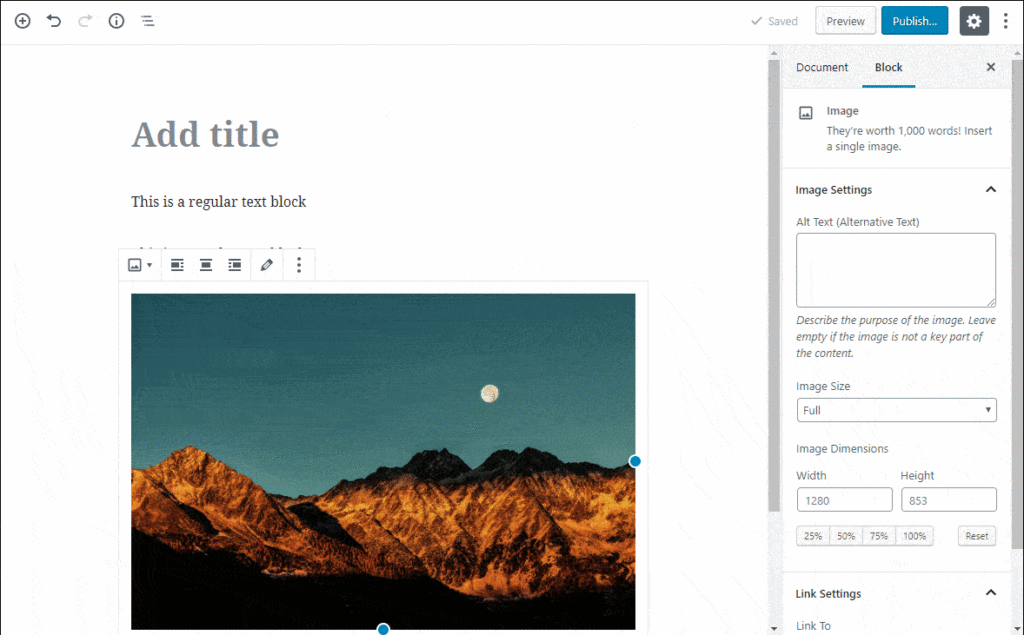
Style avancé : avec la version mise à jour, vous pouvez vous attendre à des possibilités de style améliorées ainsi qu'à une conception flexible. Vous pouvez maintenant ajuster la réactivité du site Web en fonction de vos besoins.
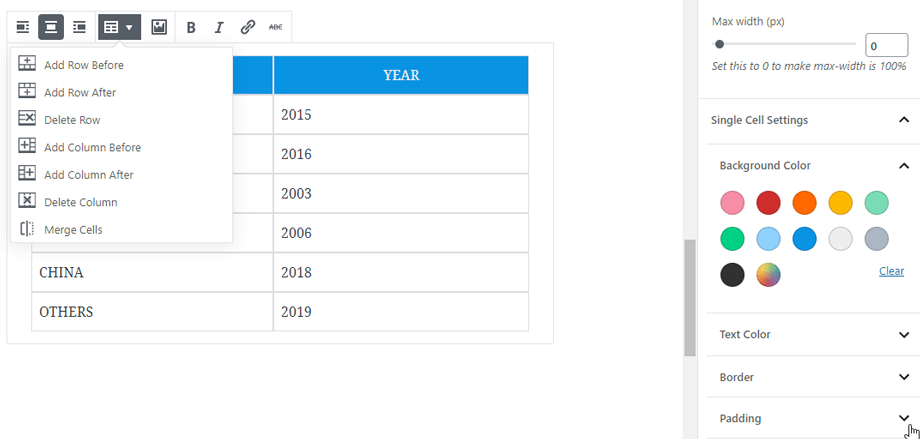
Ce sont quelques aspects associés à la version mise à jour de WordPress Editor qui peuvent vous aider à tirer le meilleur parti de votre développement WordPress.
Image en vedette : Levain
